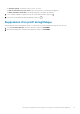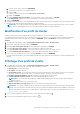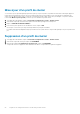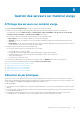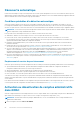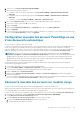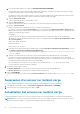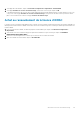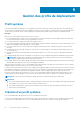Users Guide
b. Pour associer les clusters, cliquez sur PARCOURIR.
c. Sélectionnez le cluster que vous souhaitez référencer.
d. Cliquez sur OK.
Le cluster sélectionné s’affiche sur la page Associer le ou les clusters.
e. Cliquez sur SUIVANT.
7. Sur la page Planifier la détection de dérive, sélectionnez la date et l’heure, puis cliquez sur SUIVANT.
La page Récapitulatif s'affiche. Elle contient les informations concernant le profil de cluster.
8. Cliquez sur TERMINER.
La tâche de détection de dérive s’exécute immédiatement après que le profil de cluster est enregistré et s’exécute pendant la période
planifiée. Affichez l’état d’achèvement de la tâche sur la page des tâches.
REMARQUE : Si le nombre de nœuds (gérés par OMIVV) est modifié après la création du profil du cluster pour celui-ci, la taille
de la collecte est automatiquement mise à jour au cours des tâches de détection de dérive ultérieures.
Modification d’un profil de cluster
Modifier le profil de cluster modifie la ligne de base, ce qui peut entraîner un nouveau calcul du niveau de conformité.
Si la logithèque de pilotes/firmwares associée ou le profil système ont été modifiés et si vous souhaitez utiliser les dernières modifications
du profil de cluster, sélectionnez un profil de cluster, cliquez sur MODIFIER, cliquez sur SUIVANT dans l’assistant, puis cliquez sur
Terminer.
1. Sur la page d’accueil d’OMIVV, cliquez sur Conformité et déploiement > Profils > Profil de cluster.
2. Sélectionnez un profil de cluster, puis cliquez sur MODIFIER.
3. Sur la page Nom et description du profil, modifiez la description, puis cliquez sur SUIVANT.
4. Sur la page Associer le ou les profils, vous pouvez modifier les combinaisons de profils.
5. Sur la page Associer le ou les clusters, vous pouvez modifier l’instance vCenter et les clusters associés.
6. Sur la page Planifier la détection de dérive, vous pouvez modifier le planning de détection de dérive.
7. Passez en revue les informations mises à jour sur la page Résumé, puis cliquez sur TERMINER.
La tâche de détection de dérive s’exécute immédiatement après que le profil de cluster est enregistré et s’exécute pendant la période
planifiée.
Affichage d’un profil de cluster
1. Sur la page d’accueil d’OMIVV, cliquez sur Conformité et déploiement > Profils > Profil de cluster.
Un tableau affiche tous les profils de cluster ainsi que les informations suivantes :
● Nom du profil : nom du profil de cluster
● Description : description du profil
● Profil système associé : le nom du profil système associé pour les types de profils système de base et avancés, le nom du profil
du système s’affiche au format suivant : Basic_<nom du profil système>, Advanced_<nom du profil système>
● Profil de logithèque de firmwares associé : nom du profil de logithèque de firmwares associé
● Profil de logithèque de pilotes associé : nom du profil de logithèque de pilotes associé
REMARQUE :
Pour un hôte MX PowerEdge géré à l’aide d’un profil d’identification de châssis, la dérive de la configuration
n’est pas calculée.
● vCenter : l’instance vCenter associée au profil de cluster
● Heure de la dernière mise à jour réussie : date et heure de la mise à jour du profil de cluster.
REMARQUE :
Si le profil de logithèque (firmware ou pilote) ou le profil système associé est modifié, un symbole d’avertissement
s’affiche avec le nom du profil. Le profil de cluster doit être mis à jour après la modification d’un profil de logithèque ou de système
afin que les modifications soient mises à jour dans la base. Pour plus d’informations sur la mise à jour du profil de cluster, voir Mise
à jour d’un profil de cluster , page 54.
2.
Si vous souhaitez supprimer ou ajouter les noms de colonnes dans l’Assistant, cliquez sur .
3. Pour exporter les informations du profil de cluster, cliquez sur .
Capture de la configuration de base à l’aide d’un profil de cluster
53